Jika pencetak anda tidak berfungsi selepas kemas kini Windows, jangan panik. Terdapat beberapa pembetulan mudah yang anda boleh cuba untuk menghidupkannya dan berjalan semula. Mula-mula, cuba mulakan semula komputer dan pencetak anda. Langkah mudah ini selalunya boleh menyelesaikan masalah. Jika itu tidak berjaya, cuba nyahpasang dan kemudian pasang semula pencetak anda. Ini biasanya akan membetulkan sebarang masalah pemandu yang mungkin menyebabkan masalah. Jika anda masih menghadapi masalah, anda boleh cuba mengemas kini pemacu pencetak anda. Ini sedikit lebih terlibat, tetapi kadangkala boleh membetulkan isu yang lebih serius. Jika tiada penyelesaian ini berfungsi, anda mungkin perlu menghubungi pengeluar pencetak anda untuk mendapatkan bantuan lanjut. Jangan biarkan pencetak rosak merosakkan hari anda. Dengan sedikit penyelesaian masalah, anda sepatutnya dapat menghidupkan dan menjalankannya semula dalam masa yang singkat.
Kemas kini Windows terkenal kerana membawa ciri terkini dan kemas kini keselamatan ke komputer anda. Walau bagaimanapun, ia tidak menyebabkan sebarang kemudaratan kepada komputer anda. Tetapi kadang-kadang anda mungkin menghadapi masalah pelik. Satu masalah sedemikian ialah pencetak tidak berfungsi selepas kemas kini Windows.Masalah mungkin berlaku kerana fail pemacu pencetak anda tidak serasi dengan versi Windows terkini. Tetapi, mujurlah, menyelesaikan masalah itu tidak begitu sukar.Di bawah anda akan menemui beberapa penyelesaian untuk menyelesaikan masalah, bermula dengan penyelesaian masalah asas.

Betulkan Pencetak tidak berfungsi selepas Kemas Kini Windows
Jika pencetak anda telah berhenti berfungsi selepas kemas kini Windows, berikut ialah beberapa petua untuk membantu anda memulihkan pencetak anda:
- Pastikan pencetak anda disambungkan
- Jalankan penyelesai masalah pencetak
- Muat turun dan pasang perisian terkini dan pemacu pencetak.
- Alih keluar kemas kini Windows terkini
- Pasang semula pemacu pencetak
Jadi mari kita teruskan dan semak langkah-langkah:
1] Pastikan pencetak anda disambungkan
Sebelum meneruskan sebarang pembetulan, pastikan pencetak anda disambungkan. Adakah pencetak anda dihidupkan? Adakah sambungan ke salur keluar kuasa dan komputer OK?
Anda perlu melalui keseluruhan sambungan sekali lagi, cuba masukkan wayar sekali lagi dan mulakan semula komputer. Walaupun ini tidak menyelesaikan masalah anda, anda boleh cuba mematikan pencetak dan menghidupkan semula.
Untuk melakukan ini, matikan pencetak, cabut plagnya dan biarkan selama seminit atau lebih. Selepas itu, hidupkan pencetak dan lihat jika komputer Windows anda mengenali pencetak anda.
2] Jalankan Penyelesai Masalah Pencetak
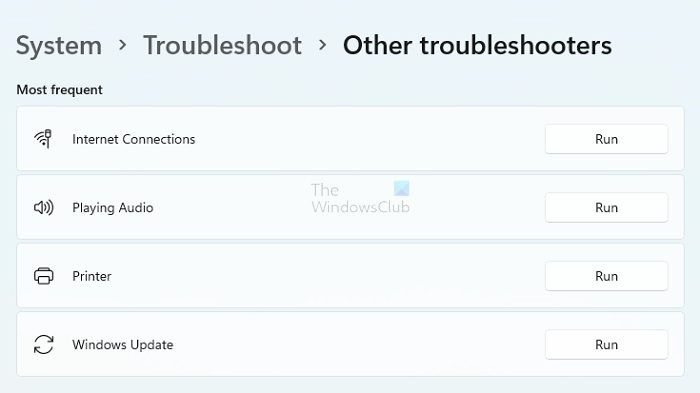
Adalah lebih baik jika anda juga cuba menjalankan penyelesai masalah pencetak. Penyelesai masalah selalunya akan membetulkan masalah secara automatik. Walaupun ini tidak menyelesaikan masalah, kadangkala ia membayangkan perkara yang mungkin salah.Untuk menjalankan penyelesai masalah pencetak . Ikut langkah-langkah ini:
- Tekan Windows Key + I untuk melancarkan Tetapan.
- Pergi ke Sistem > Selesaikan masalah > Penyelesai masalah lain.
- Cari pencetak anda dan klik butang Jalankan di sebelahnya.
- Akhir sekali, jalankan penyelesai masalah dan lihat sama ada ia menyelesaikan masalah.
3] Muat turun dan pasang perisian terkini dan pemacu pencetak.
Kerana anda mengemas kini Windows, pemacu pencetak anda mungkin tidak serasi dengan versi OS terkini. Oleh itu, muat turun dan pasang perisian dan pemacu pencetak terkini.
Anda mesti pergi ke halaman muat turun pemacu pengeluar pencetak anda untuk mengemas kini pemacu pencetak anda. Dari sana, gunakan model pencetak anda untuk mencari pemacu yang tersedia.Contohnya, jika anda mempunyai pencetak HP, anda boleh pergi ke Google dan cari muat turun pemacu pencetak HP, kemudian pergi ke tapak web HP dan cari pemacu pencetak.
Selepas itu, muat turun pemacu dan pasang pada komputer anda dan lihat jika ia membetulkan isu pencetak tidak berfungsi selepas kemas kini Windows.
4] Nyahpasang Kemas Kini Windows terkini.
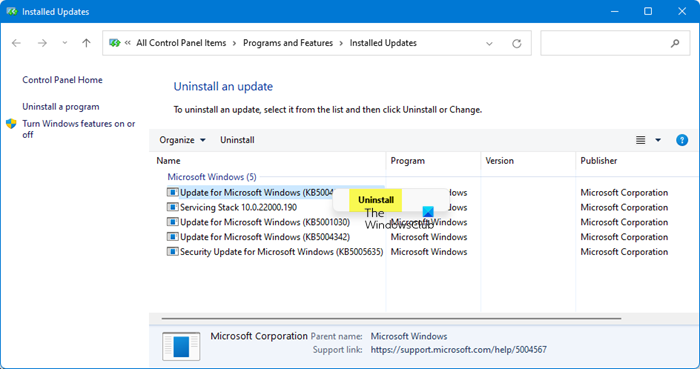
Memandangkan masalah itu berlaku selepas kemas kini Windows, anda boleh menyahpasang kemas kini. Walau bagaimanapun, ini hanya berfungsi untuk kemas kini kecil, bukan kemas kini utama. Ikuti panduan terperinci kami tentang cara menyahpasang Kemas Kini Windows.
5] Pasang semula pencetak
Perkara seterusnya yang boleh anda lakukan ialah mengeluarkan pencetak daripada komputer anda dan memasangnya semula. Mula-mula anda perlu mengeluarkan pencetak dan kemudian menambahnya semula. Ikut arahan terperinci untuk memasang semula pencetak dalam Windows.
Padamkan Pencetak
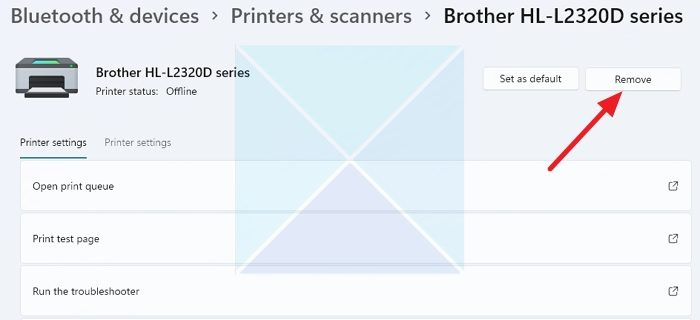
- Tekan Windows + I untuk melancarkan Tetapan.
- Navigasi ke Bluetooth & Peranti > Pencetak & Pengimbas.
- Klik pada nama pencetak anda, pilih Nyahpasang dan ikut semua arahan pada skrin.
- Setelah pencetak dinyahpasang, pergi ke bahagian Aplikasi dalam Tetapan Windows dan nyahpasang sebarang perisian yang dikaitkan dengan pencetak.
- Mulakan semula komputer anda dan ikuti langkah di bawah.
Catatan: Nyahpasang hanya perisian yang berkaitan dengan pencetak ini, bukan semua.
Pasang Pencetak
- Muat turun pemacu pencetak atau wizard persediaan daripada tapak web pengilang.
- Lancarkan apl dan ikut semua arahan pada skrin.
Itu sahaja pencetak tidak berfungsi selepas kemas kini windows. Masalahnya boleh diselesaikan dengan memasang semula pemacu pencetak. Jika itu tidak berjaya, cuba pasang semula pencetak. Jika anda terperangkap dengan sesuatu, sila komen di bawah.
Baca : Pengimbas pencetak HP tidak berfungsi
Mengapa komputer saya tiba-tiba tidak mengenali pencetak saya?
Jika semuanya berfungsi sebelum ini, pencetak anda disambungkan, ia berada dalam talian, dan anda belum mengemas kini Windows, pertaruhan terbaik anda ialah memasang semula pencetak anda untuk membolehkannya berfungsi semula. Sesetengah fail yang dikaitkan dengan pencetak mungkin rosak dan memasang perisian pencetak membetulkannya. Sentiasa gunakan perisian OEM semasa memasang kerana ia hanya memasang pemacu yang serasi.
Untuk memperbetulkan: Pencetak wayarles tidak bertindak balas
Bagaimana hendak menyambung semula ke pencetak?
Pastikan pencetak dihidupkan, disambungkan ke PC, dan bukan dalam mod tidur. Kebanyakan pencetak masuk ke mod tidur jika ia tidak digunakan untuk masa yang lama. Jika pencetak dikongsi, semak sama ada anda disambungkan ke rangkaian yang sama dan dalam kes pencetak yang disambungkan ke PC, pastikan PC dihidupkan untuk penemuan berfungsi.
peranti boot windows 10 tidak dijumpai








![Pemalam zum tidak berfungsi dalam Outlook [Betulkan]](https://prankmike.com/img/outlook/CF/zoom-plugin-is-not-working-in-outlook-fix-1.webp)





